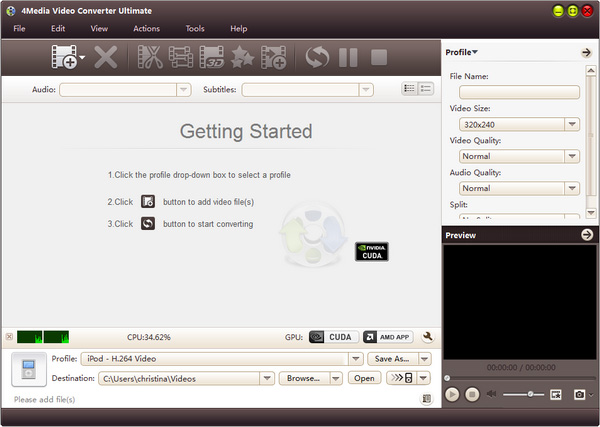Nelze nahrát soubor WLMP na YouTube, kdo může help?
Existuje několik důvodů, které mohou zabránit v nahrávání videa na YouTube. Některé z nejčastějších důvodů, patří nedostatek dobré připojení k síti a nahrávání velikost souboru, který je za upload limit. A co je nejdůležitější můžete nahrát video soubor ve formátu, který není podporován společností YouTube. Nejlepší způsob, jak nahrát ji na YouTube převádí soubor nejprve do formátů, které jsou podporovány službou YouTube. Chcete-li převést a načíst program Windows Movie Maker video na YouTube, je třeba přečíst článek níže.
Snadný způsob, jak nahrát Windows Movie Maker videa na YouTube
Nejjednodušší způsob, jak nahrát soubory Windows Movie Maker je prostřednictvím UniConverter for Windows. Program pomáhá konvertovat video do libovolného formátu, který podporuje YouTube, čímž nahrávání procesy snadno a rychleji. Kromě toho to umožňuje vaše video s základní a pokročilé nástroje pro úpravu tak, aby vaše nové video bude mít všechny specifikace, které chcete upravit. Více tak toto video konvertor umožňuje převést mnoho souborů bez omezení velikosti, a je nahrát na YouTube jako přání. To podporuje rychlejší převod bez ztráty kvality, protože zajišťuje, že je zachována původní kvalitu videa.
Video Converter - UniConverter
Získejte nejlepší YouTube Video Uploader:
- To pomůže převést videa a audio soubory a sdílet je na YouTube, Facebook, Hulu, Vevo, Vimeo a dalších streaming stránky pro více diváků a komentáře.
- Převede na téměř libovolném formátu audio a video souborů. Podporované audio a video formáty patří M4V, HD MOV, HD TRP, 3D MKV, 3D MP4, MOV, WMV, MKV, M2TS, TOD, TRP, TP, FLV, OGG, MKA, APE, WAV, VMA, AC3, atd.
- UniConverter funguje jako nástroj pro úpravy můžete upravovat Video. Podporované funkce pro úpravy patří; oříznutí, oříznutí, otočení a nastavení poměru stran, kontrastu, sytosti a jasu.
- Má vestavěný media downloader, který pomáhá uživatelům stáhnout online videa z různých webů jako YouTube, Facebook, Hulu, Vimeo, Vevo, atd.
Podrobný návod, jak převést a načíst Windows Movie Maker videa na YouTube
Krok 1: Export WLMP soubory
Spusťte Windows (Live) Movie Maker v nabídce "Start" a přejděte na "Soubor" > "Otevřít projekt" otevřít soubor programu Windows Movie Maker. Přejděte na "Soubor" > "Uložit film" exportovat soubor jako WMV video.

Krok 2: Importujte programu Windows Movie Maker Video do UniConverter
Chcete-li importovat video do programu, je třeba se ujistit, že program je spuštěn, pak zpracována na tlačítko "Přidat soubory" na horní levé části okna programu. Klepněte na možnost a potom vyberte video soubor WLMP z místní složky. Můžete také přetáhněte a umístěte video Windows Movie Maker na hlavní okno.

Krok 3. Vyberte výstupní formát
Na pravé straně okna přejděte k části výstupní formát. Klepněte na možnost formát a ze seznamu, který se zobrazí vyhledat videa formát podporuje nahrávání YouTube a vybere jej. V tomto okamžiku můžete využívat nástroje pro úpravy k vyjmout, oříznutí, oříznutí, změna hlasitosti, jasu, kontrastu a provést nějaké další změny k videu. Pokud chcete, vytvořte složku nebo definovat umístění převedených souborů.

Krok 4. Převod okno Movie Maker videa podle potřeby
Jakmile máte všechny výše uvedené kroky, klepněte na tlačítko "Convert" zahájíte převod. Indikátor průběhu zelené okno ukazující procento procesů přeměny. Jakmile dosáhne konce, váš WLMP videa by byly převedeny úspěšně na požadovaný formát.

Krok 5: Nahrát na YouTube
Přihlaste se k účtu YouTube a klikněte na možnost "Odeslat". Vyberte převedené video ze souborů, dát mu název, popis nebo tagy, které chcete přidat a klepněte na ikonu nahrávání na video nahrát na YouTube, podle potřeby. Procesy se krátkou dobu.